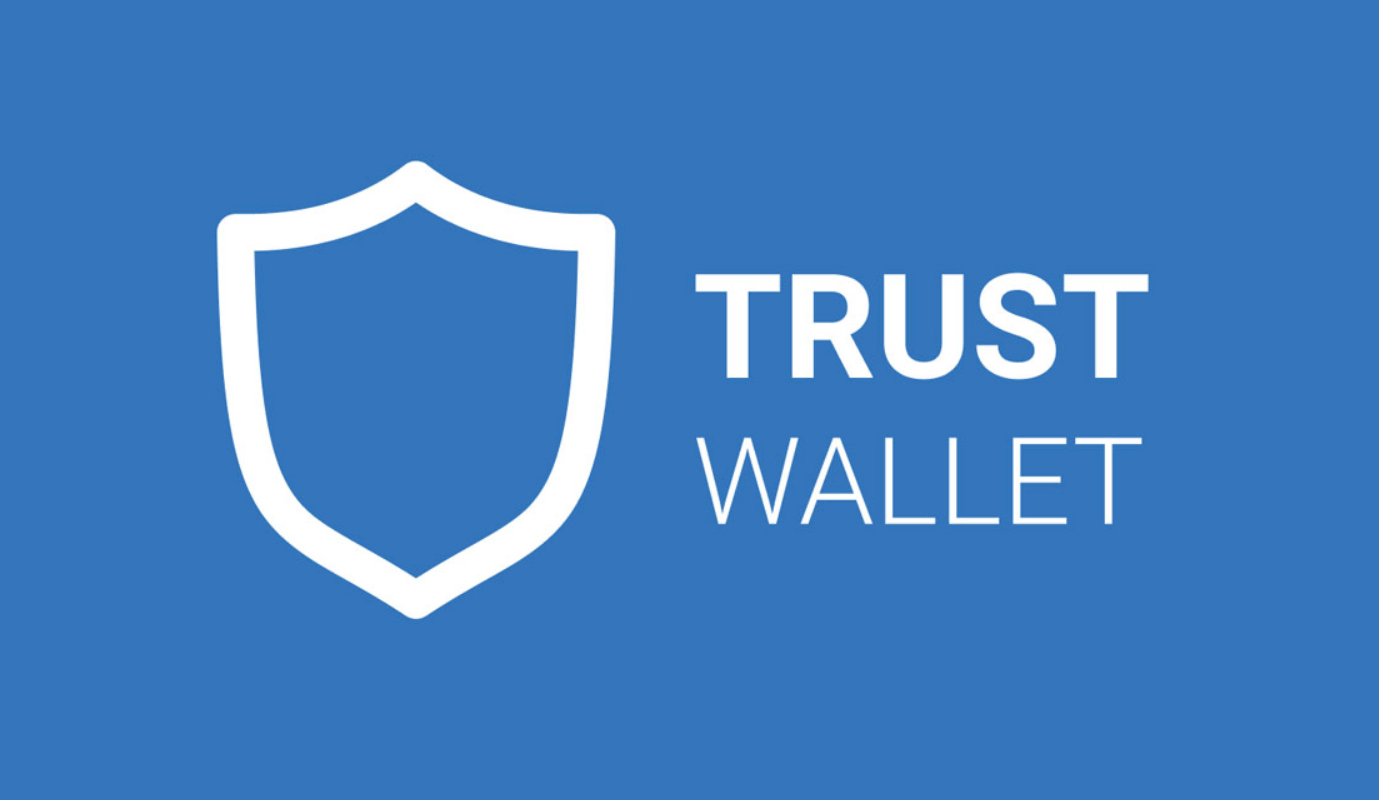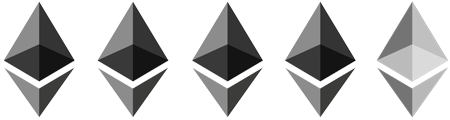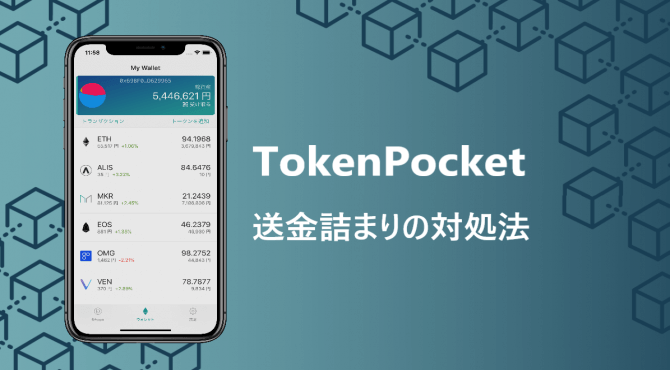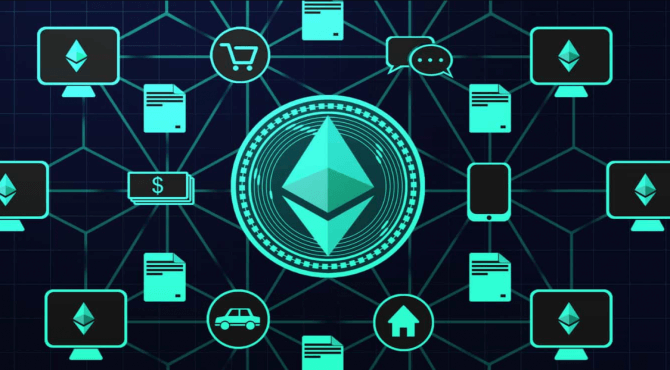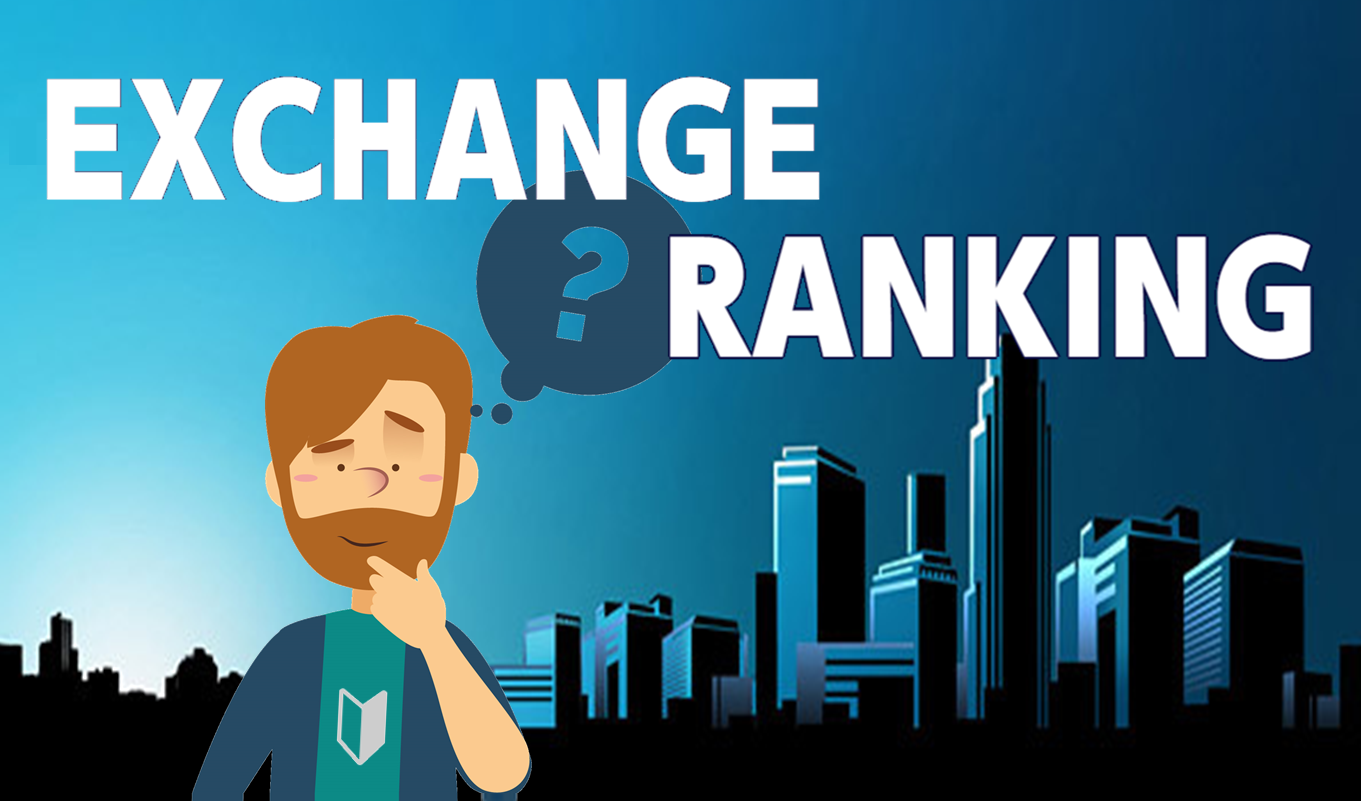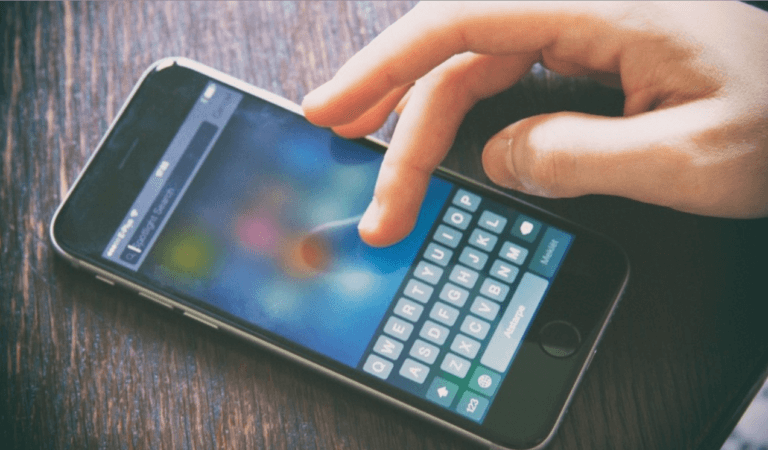
ブラウザウォレットでは必須!Dappsをブックマークするやり方を解説
ブラウザウォレットからゲーム一覧が削除
わー。
— さんまり@TokenNeconomist (@sanmaricoin) June 13, 2018
しかも今見たら@TrustWalletApp からゲーム全部削除されてた。。 pic.twitter.com/BzP0arEaMW
つい先日iOS端末においてこのような出来事がありました。
仮想通貨ゲームの一覧がウォレット内から消えてる。
このツイートはトラストに対するものとなっていますが、ダプマもこの前日に別のウォレットからゲーム一覧が消えたことを確認していました。
Made appropriate changes on @TrustWalletApp side to remove any mentions about digital goods. This is official message from Apple pic.twitter.com/oKxIQYWtfi
— vikmeup (@vikmeup) June 12, 2018
この原因としてはAppleが正式にコメントを出し、デジタルグッズの購入が出来るDappsを消してくださいとの通達があったようです。
iOS勢はスマホでDappsができなくなった!?
https://twitter.com/makionaire/status/1006777140250054656
iOSで仮想通貨ゲームができなくなったわけではありません。
ただ今までワンクリックでサイトまで飛べたものが、いちいちURLを入力しなけれなならなくなったのです。
逆に言えばURLさえ押さえておけば、仮想通貨ゲームをプレイすることは可能
そこで注目を集めたのがブックマーク機能です。
ブックマーク機能とは
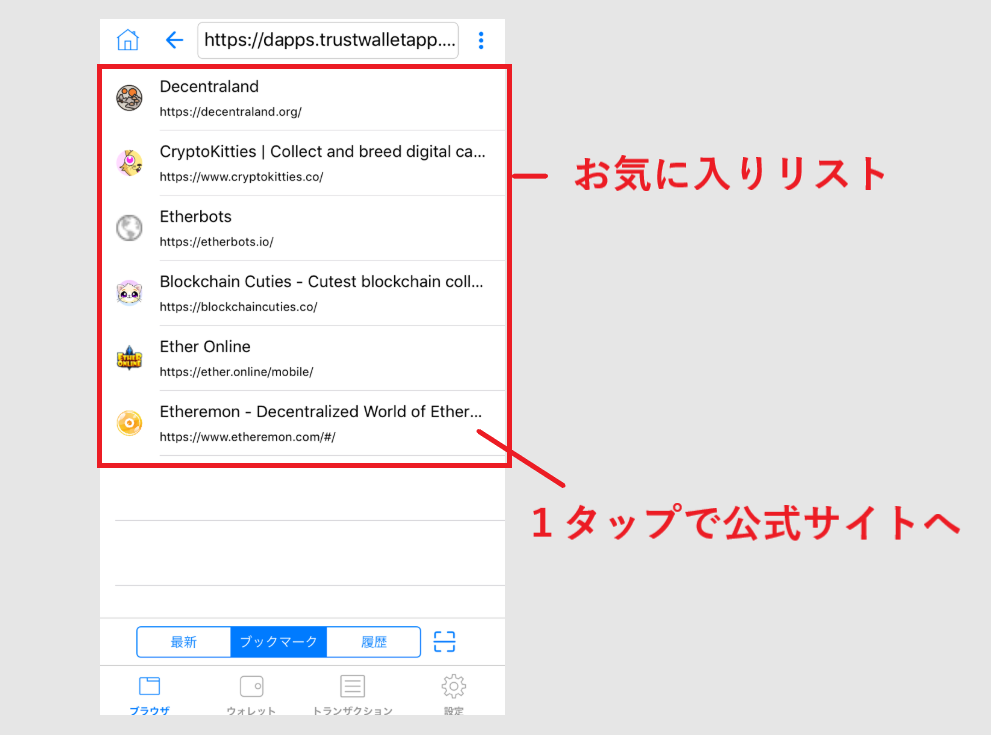
ブックマーク機能とは簡単に言えばお気に入りリストを作成できるものです。
この機能を使えば自分だけの一覧表を作ることも出来ますし、今回削除されたゲームも再びワンタップで遊ぶことが可能となります。
そこで今回は現在メインとなるブラウザウォレット3種のブックマーク機能の使い方を解説します。
ブックマークの使い方
今回ブックマークの使い方を紹介するブラウザウォレットは以下の3つです。
- トラスト
- トークンポケット
- サイファーブラウザ
それぞれ紹介していきます。やり方は簡単なのですぐ覚えることができるでしょう。
トラスト
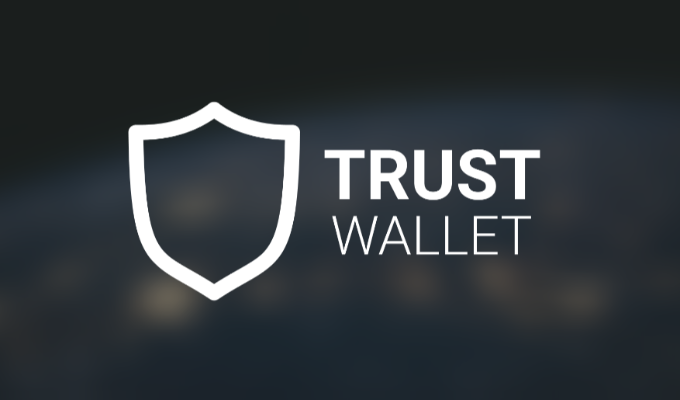
まずはトラストです。
トラストでのブックマークのやり方は、まず自分が登録したいサイトを開きます。
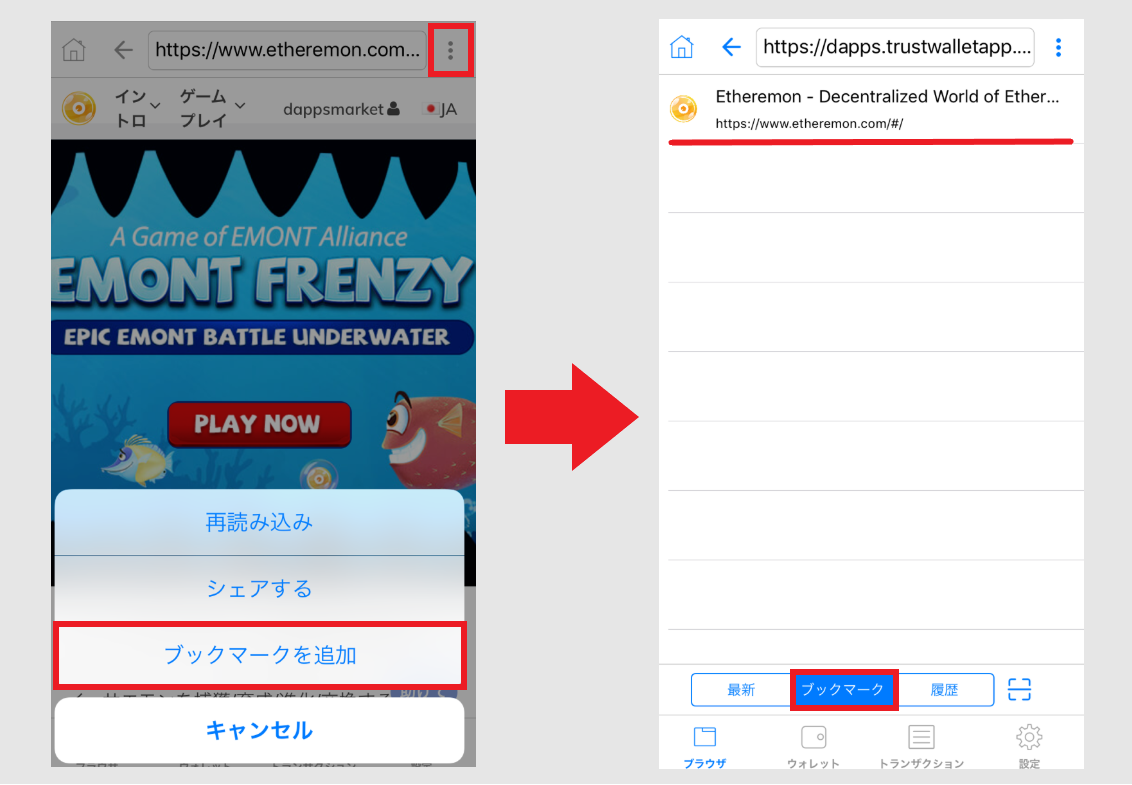
サイトを開いた後に右上にある・・・のマークをクリックすることで、メニューにブックマーク追加とあるので、そちらから登録を行います。
あとは、元の一覧に戻った所にブックマークという項目があるので、そちらに先ほど登録を行ったゲームが入っているかどうかの確認ができればOKです。
トークンポケット
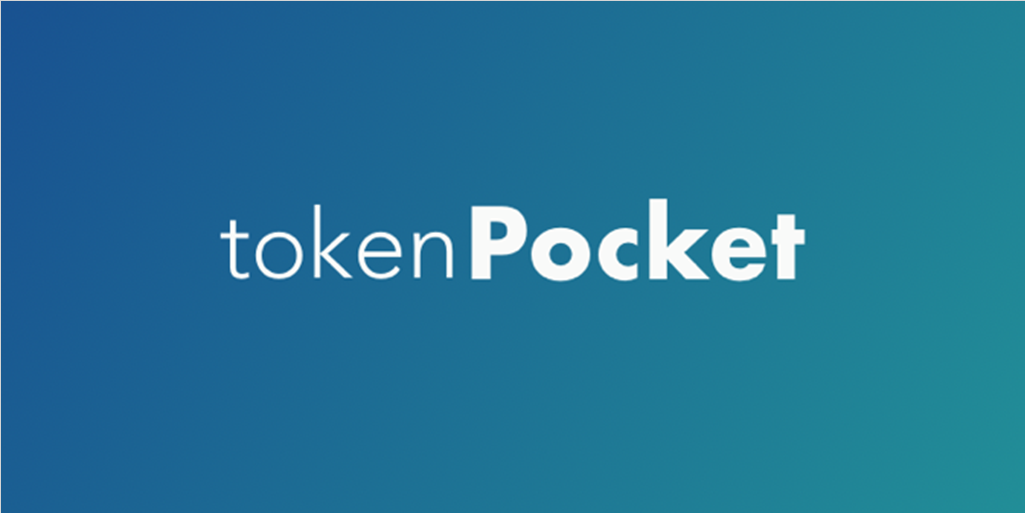
トークンポケットは現在もゲーム一覧は残っていますが、公式がブックマーク機能を推奨していたので、そのうちリストがなくなる可能性もあります。
注意しておきましょう。
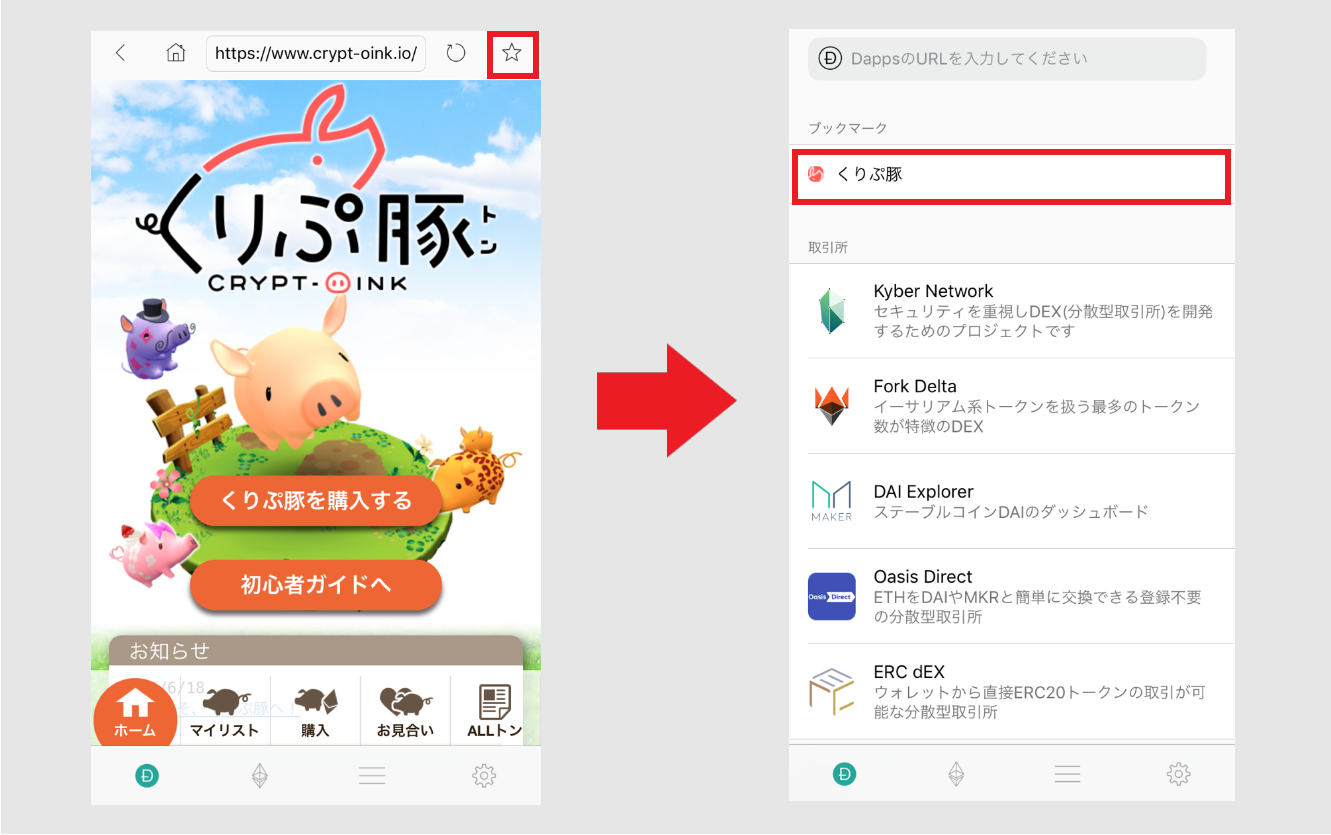
トークンポケットのブックマークの仕方は、トラストと同じように登録したいゲームを開きます。
すると右上に☆があるのでタップして下さい。★に代わると思います。これでブックマークは完了です。
あとは通常のDapps一覧画面を見ると、上部にブックマークしたサイトが掲載されているはずなので確認してみてください。
サイファーブラウザ

サイファーブラウザも同じ要領で、ブックマークを行います。
まずはリストに追加したいゲームを開いてください。

こちらも右上に・・・のマークがあるので、こちらをタップしbookmark this pageというものがあるので追加を行います。
サイファーの場合は追加を行う時に名前も変更できるので、自分の管理しやすい名前に変更してあげるといいでしょう。
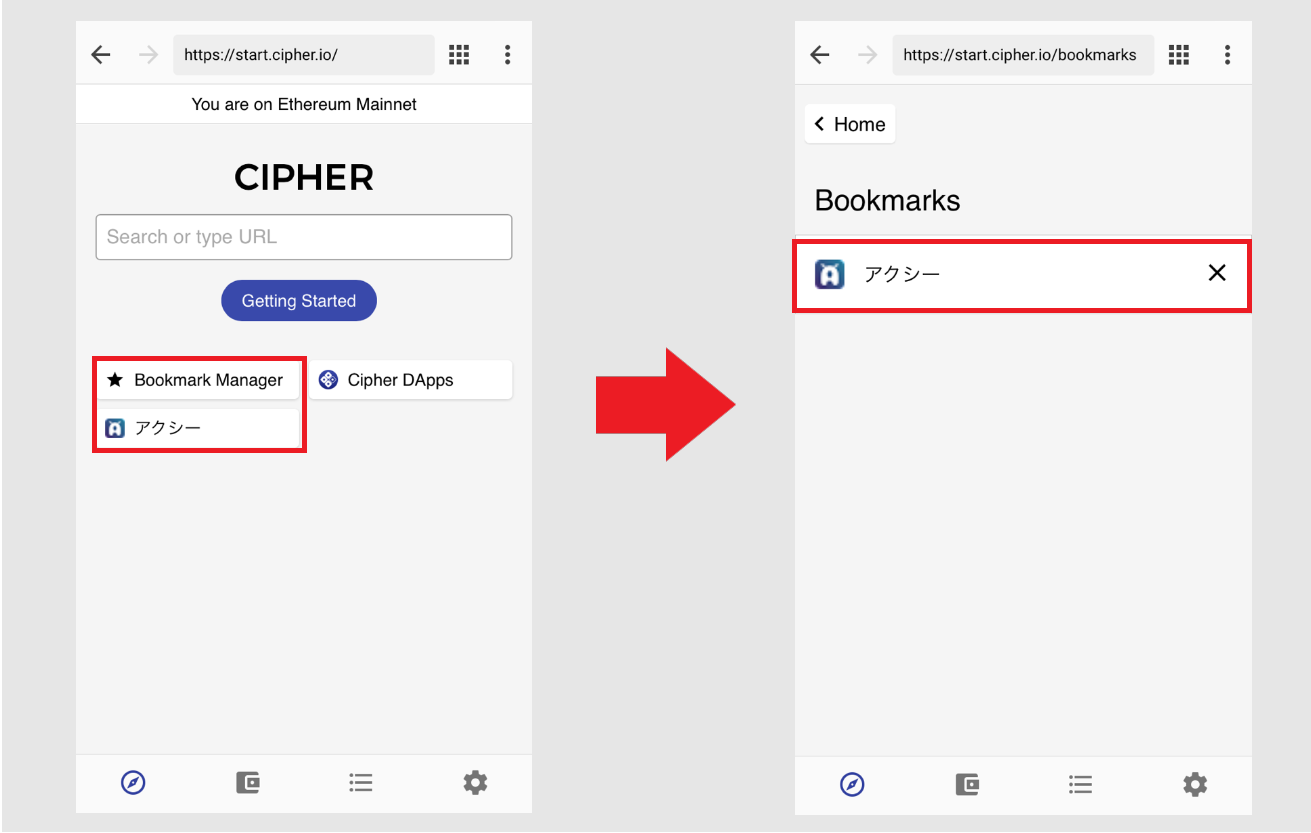
ブックマークができたかどうかは、ブラウザページから確認するかBookmark Managerをタップすることで確認できます。
まとめ

ブラウザウォレットのブックマークのやり方について紹介しました。
トシも代表的なブラウザウォレットなのですが、ブックマーク機能がまだないようなので今回は記載した3つのウォレットについて紹介しました。
使い方はとても簡単なので、お気に入りのものはブックマークに入れておくことをオススメします。
iOSの方はもちろんandroidもいつこのような規制が入るかわからないため、一覧があるうちに自分がプレイしているものはブックマークに追加しておきましょう。